PowerPoint รองรับการเล่นวิดีโอที่มีแทร็กเสียงหลายแทร็ก นอกจากนี้ยังรองรับคําบรรยายทดแทนการได้ยินและคําบรรยายที่ฝังอยู่ในไฟล์วิดีโอ และคําบรรยายทดแทนการได้ยินและคําบรรยายที่จัดเก็บในไฟล์แยกต่างหากที่แทรกสําหรับวิดีโอหรือเสียง
ฟีเจอร์คําบรรยายทดแทนการได้ยินใน PowerPoint 2016 จะพร้อมใช้งานสําหรับการติดตั้ง Office 2016คลิก-ทู-รัน เท่านั้น การติดตั้ง แบบ MSI ไม่มีฟีเจอร์คําบรรยายทดแทนการได้ยิน
-
เปิดแอปพลิเคชัน Office 2016
-
บนเมนู ไฟล์ ให้เลือก บัญชีผู้ใช้
-
สําหรับ Office 2016 การติดตั้งแบบคลิก-ทู-รัน คุณจะมีปุ่ม ตัวเลือกการอัปเดต
การติดตั้งโดยใช้ MSI ไม่มีปุ่ม ตัวเลือกการอัปเดต คุณจะเห็นปุ่ม เกี่ยวกับ <ชื่อแอปพลิเคชัน > เท่านั้น
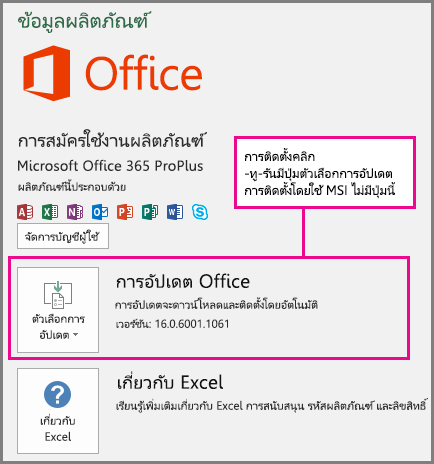
สมมติว่าคุณมีสไลด์ PowerPoint ที่คุณเพิ่มวิดีโอ หากวิดีโอนั้นมีสิ่งใดสิ่งหนึ่งต่อไปนี้ในวิดีโอ ไอคอน เสียงและคําบรรยาย จะปรากฏขึ้นบนแถบเล่นวิดีโอในการนําเสนอสไลด์:
-
แทร็กเสียงหลายแทร็ก (ในรูปแบบที่สนับสนุน)
-
คําบรรยายทดแทนการได้ยินหรือคําบรรยายที่ฝังตัว (ในรูปแบบวิดีโอที่ได้รับการสนับสนุน)
-
คําบรรยายทดแทนการได้ยินหรือคําบรรยายในไฟล์แยกต่างหากที่คุณได้แทรก
ในทํานองเดียวกัน ไอคอนจะปรากฏขึ้นสําหรับเสียงที่มีคําบรรยายทดแทนการได้ยินหรือคําบรรยายในไฟล์แยกต่างหากที่คุณแทรก
เปิดคําบรรยายทดแทนการได้ยินหรือคําบรรยายโดยใช้คีย์บอร์ด
-
กดแป้น Tab ซ้ําๆ จนกว่าโฟกัสจะอยู่บนวิดีโอหรือเสียง
-
กด Alt+J (บน Windows ) หรือ Option+J (บน Mac หรือ iOS) เพื่อแสดงเมนูเสียงและคําบรรยาย
-
กดแป้นลูกศรเพื่อวางโฟกัสบนแทร็กที่คุณต้องการใช้
-
กด Enter เพื่อเลือกแทร็ก
คุณสามารถคลิกไอคอน (
ใน PowerPoint 2016 การเล่นคําบรรยายทดแทนการได้ยินและคําบรรยายที่เข้ารหัสในไฟล์วิดีโอจะรองรับเฉพาะใน สำหรับ Windows 10 ให้ทำดังนี้ ขึ้นไปเท่านั้น ใน PowerPoint 2016 การเล่นแทร็กเสียงสํารองได้รับการสนับสนุนบน Windows 8.1 ขึ้นไป
วิดีโอที่มีคําอธิบายภาพ คําบรรยาย หรือแทร็กเสียงหลายแทร็ก
คําบรรยายทดแทนการได้ยินและคําบรรยายคือคําที่แสดงที่ด้านบนของวิดีโอขณะเล่น พวกเขาถูกใช้โดยผู้ที่หูหนวกหรือมีปัญหาการได้ยินคนที่ไม่เข้าใจภาษาที่ใช้ในวิดีโอหรือกําลังเรียนรู้ภาษาและในสถานการณ์ที่ระดับเสียงบนเสียงต้องถูกปิดลง บุคคลที่ดูวิดีโอสามารถเลือกได้ว่าจะให้แสดงคําบรรยายทดแทนการได้ยินหรือคําบรรยาย
-
โดยปกติคําบรรยาย จะมีเฉพาะการถอดเสียง (หรือการแปล) ของบทสนทนาเท่านั้น
-
คำบรรยายภาพแบบปิด จะอธิบายเสียง เช่น เสียงดนตรีหรือเอฟเฟ็กต์เสียงที่เกิดขึ้นนอกจอภาพ
วิดีโอบางรายการจะมีแทร็กเสียงเพิ่มเติมที่มีคําอธิบายวิดีโอ ข้อคิดเห็นของผู้กํากับ หรือภาษาอื่นๆ คําอธิบายวิดีโอ หมายถึงคําอธิบายที่บรรยายด้วยเสียงขององค์ประกอบภาพที่สําคัญของวิดีโอ คําอธิบายเหล่านี้จะถูกแทรกลงในการหยุดอย่างเป็นธรรมชาติในกล่องโต้ตอบของโปรแกรม คําอธิบายวิดีโอทําให้บุคคลที่ตาบอดหรือมีความบกพร่องด้านการมองเห็นสามารถเข้าถึงวิดีโอได้มากขึ้น










